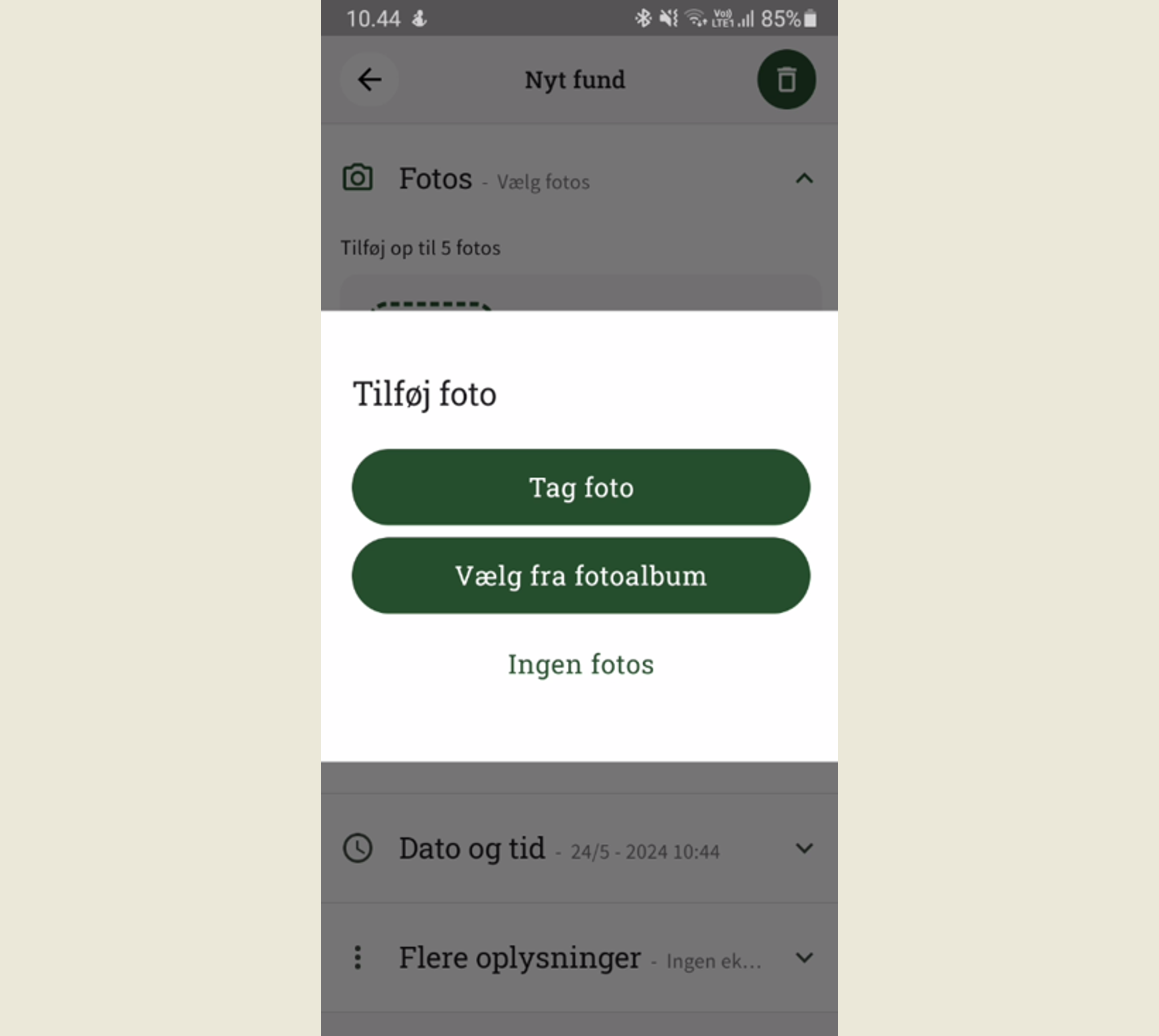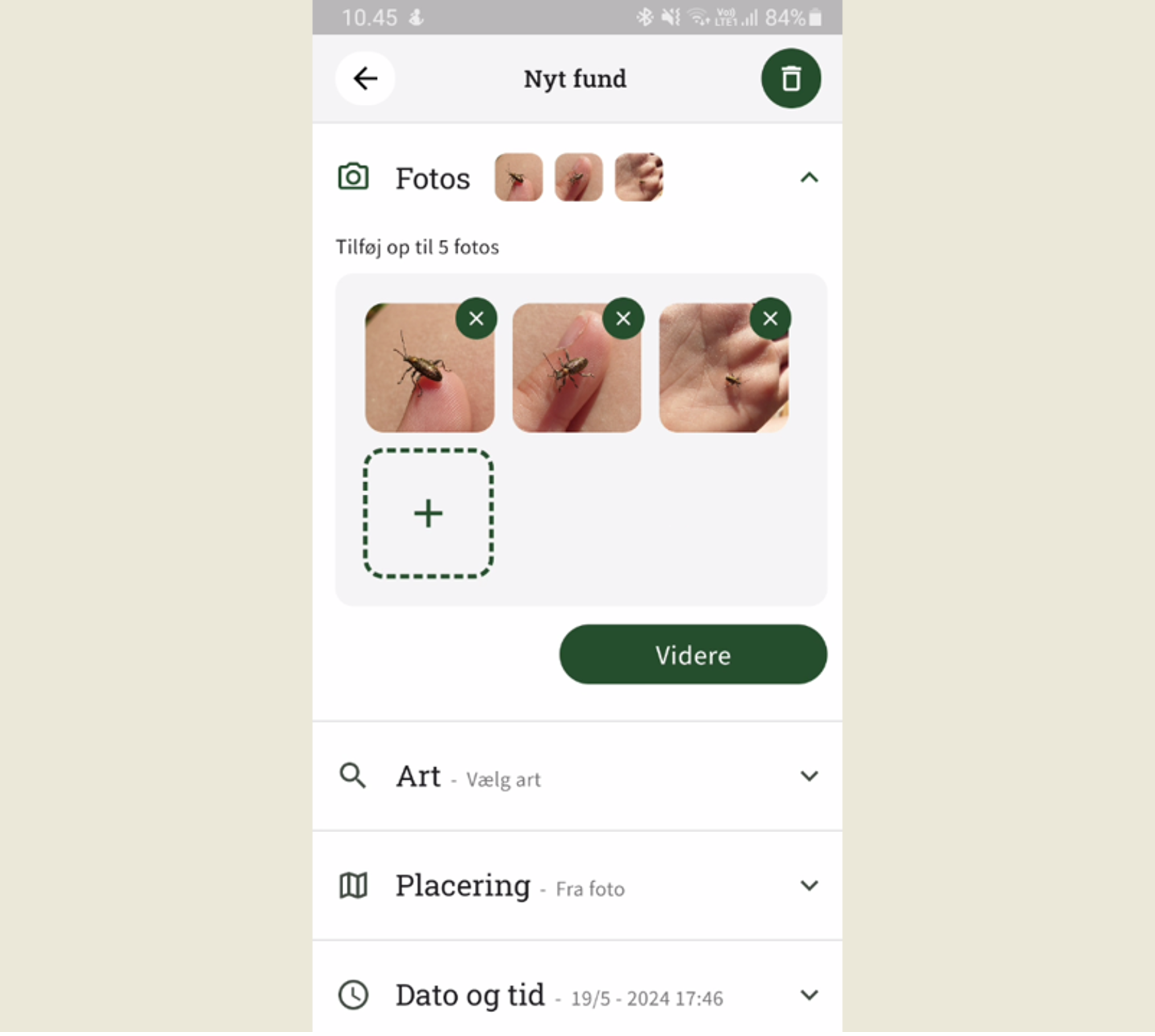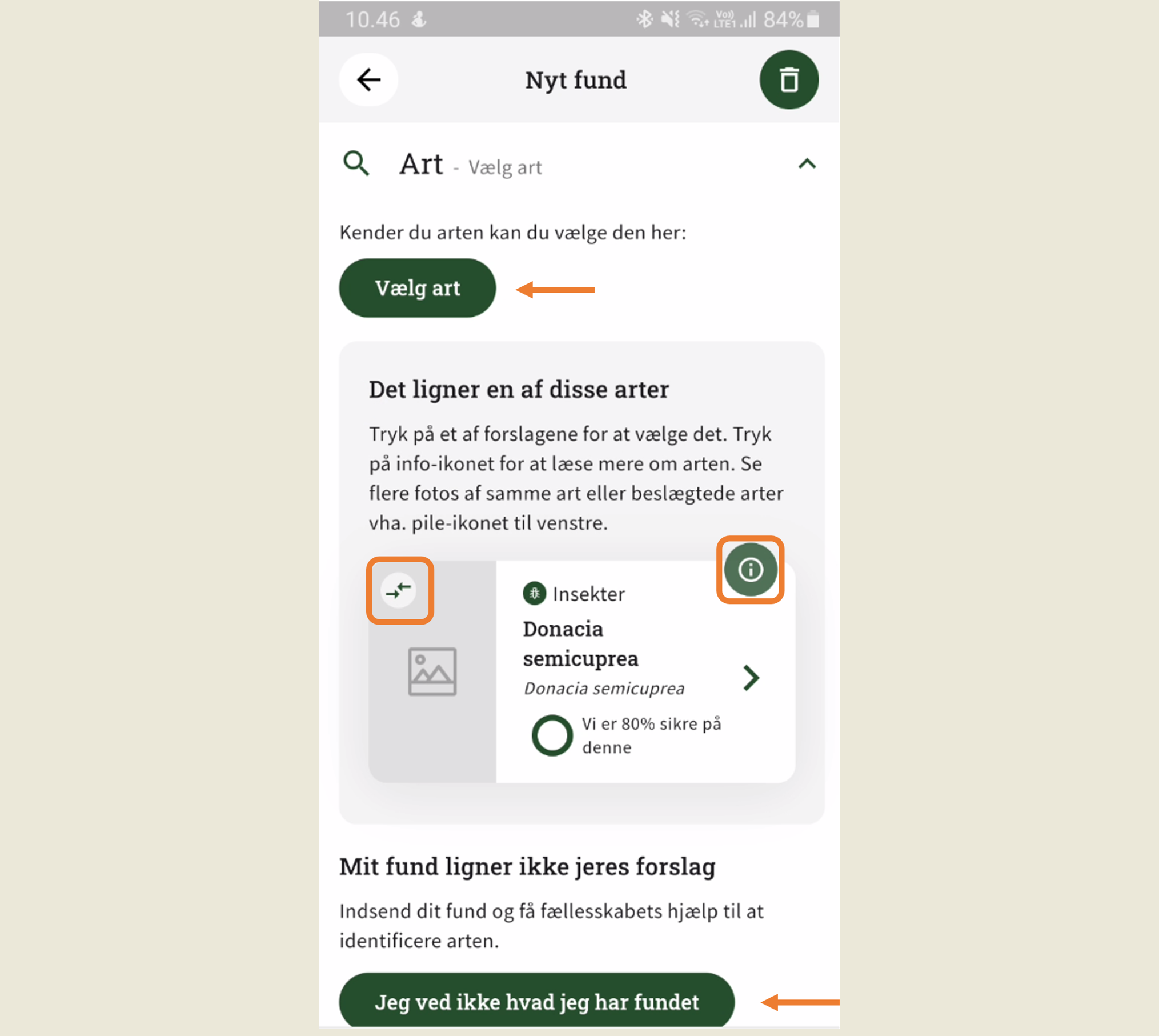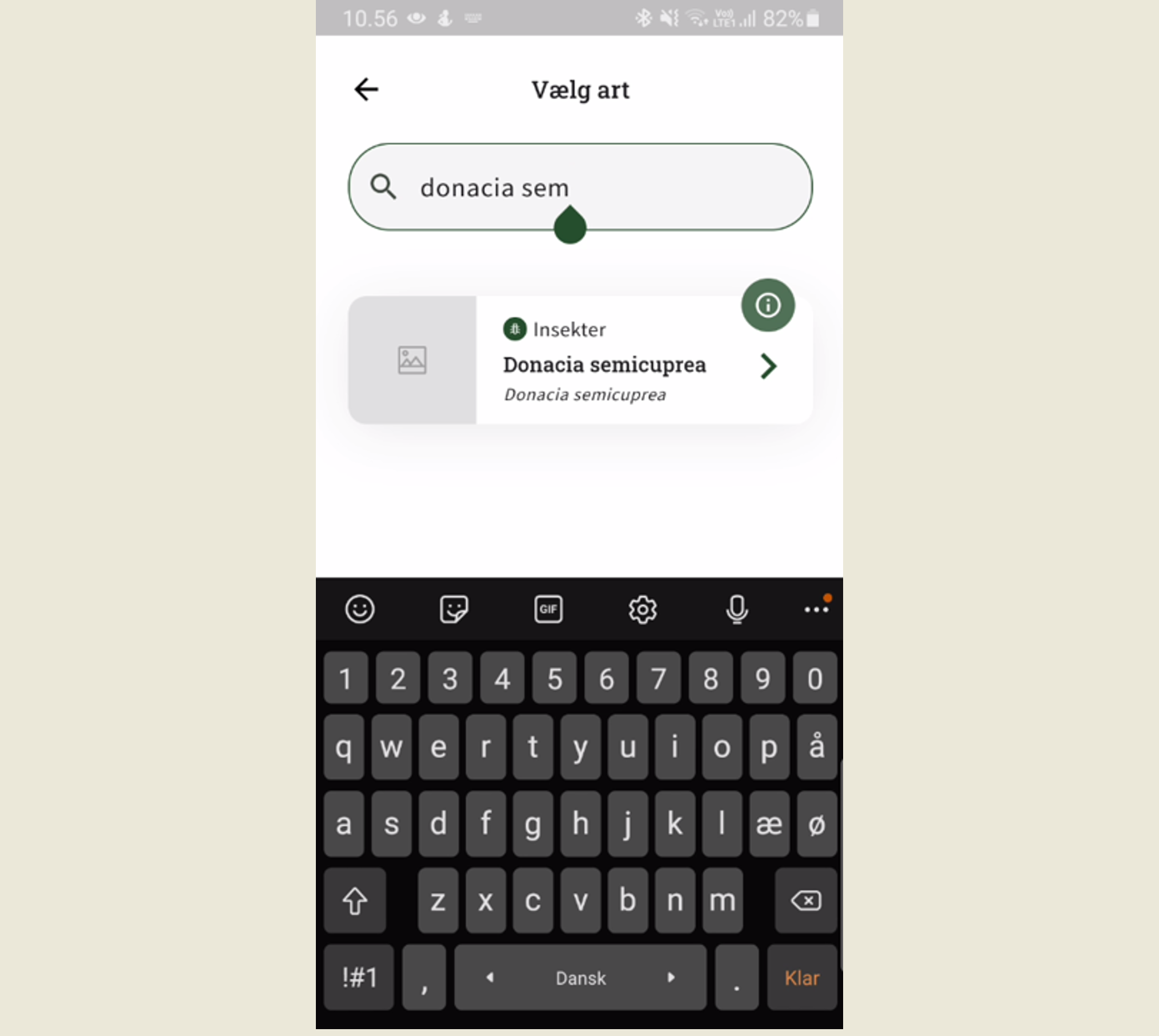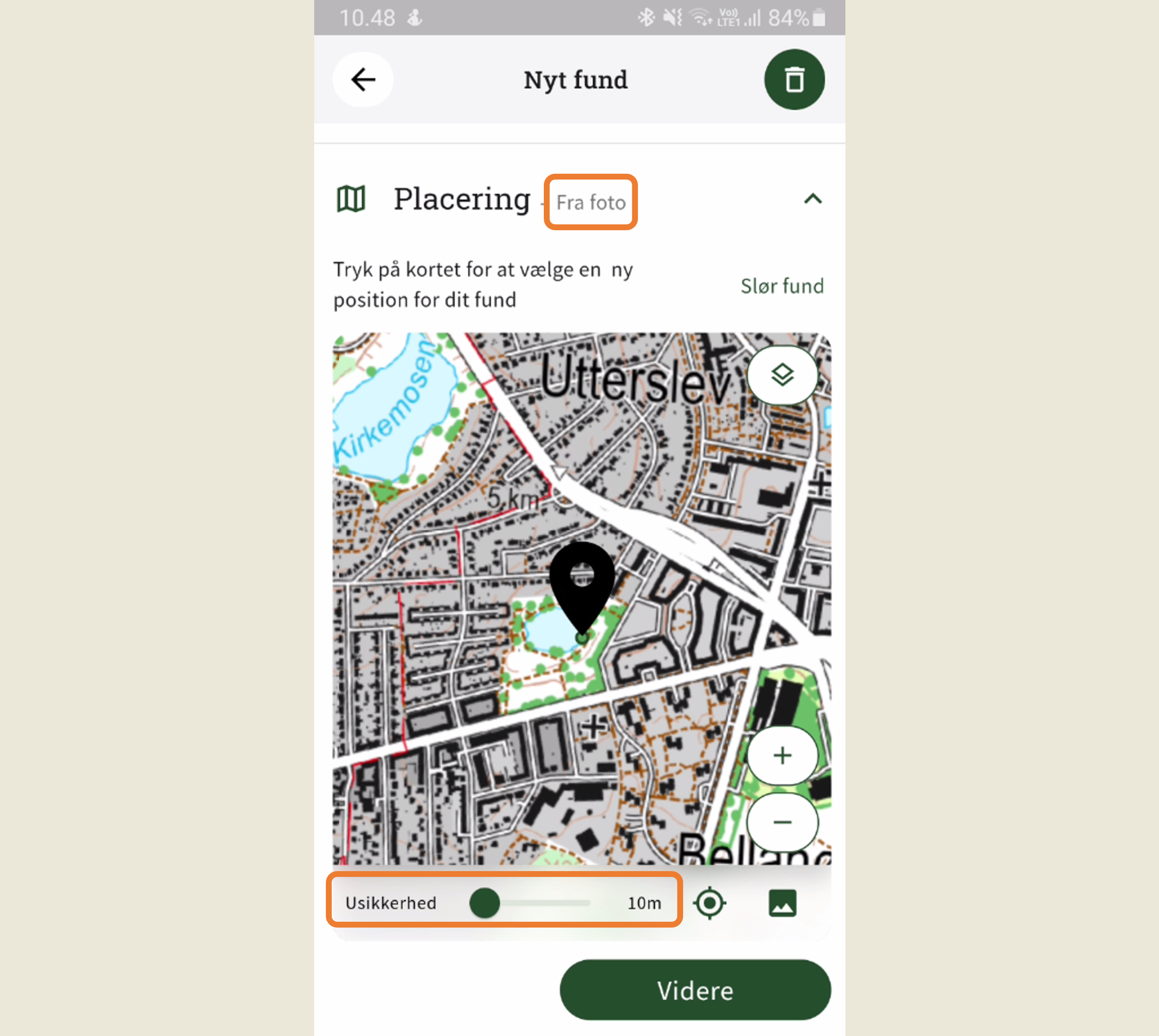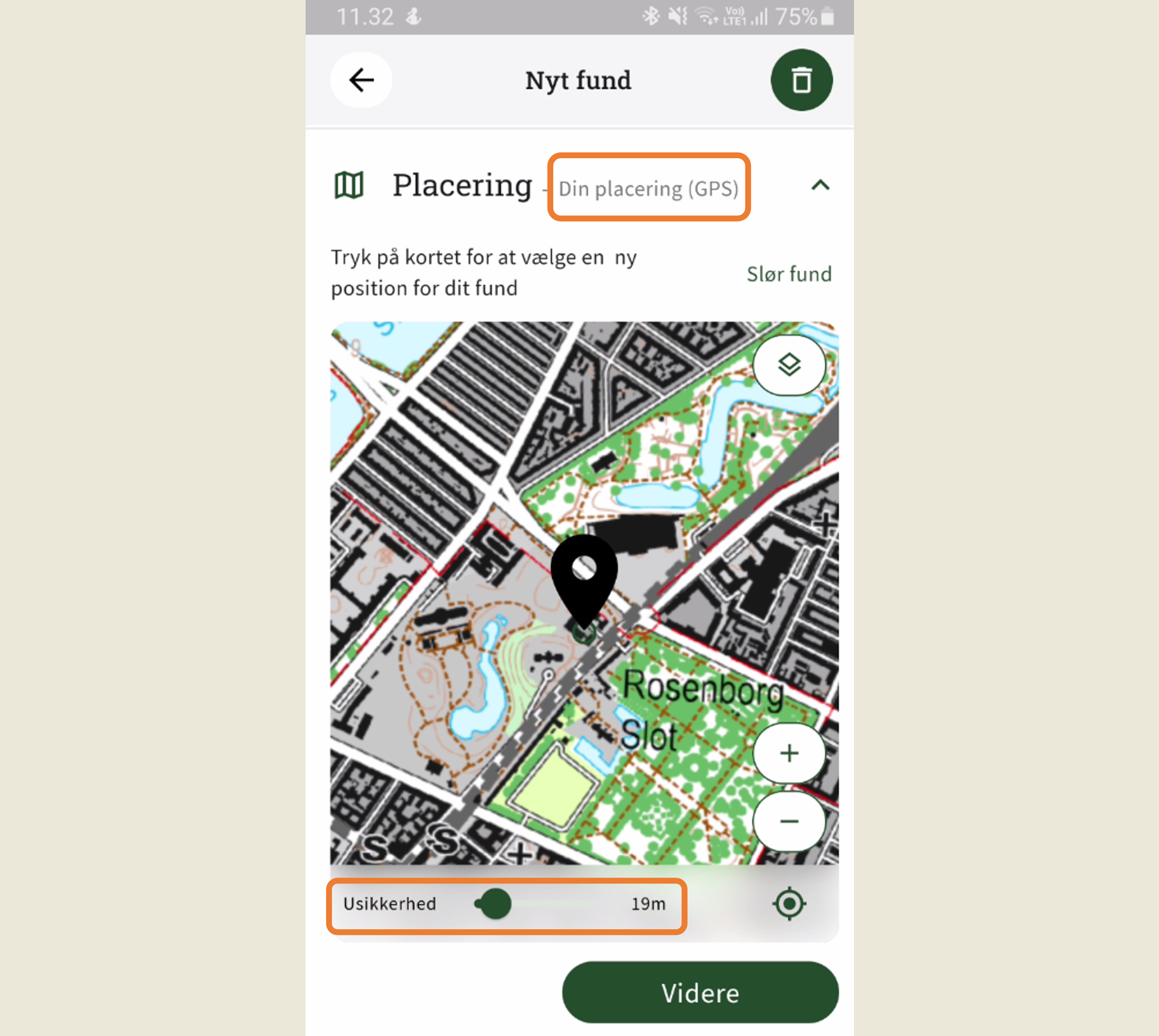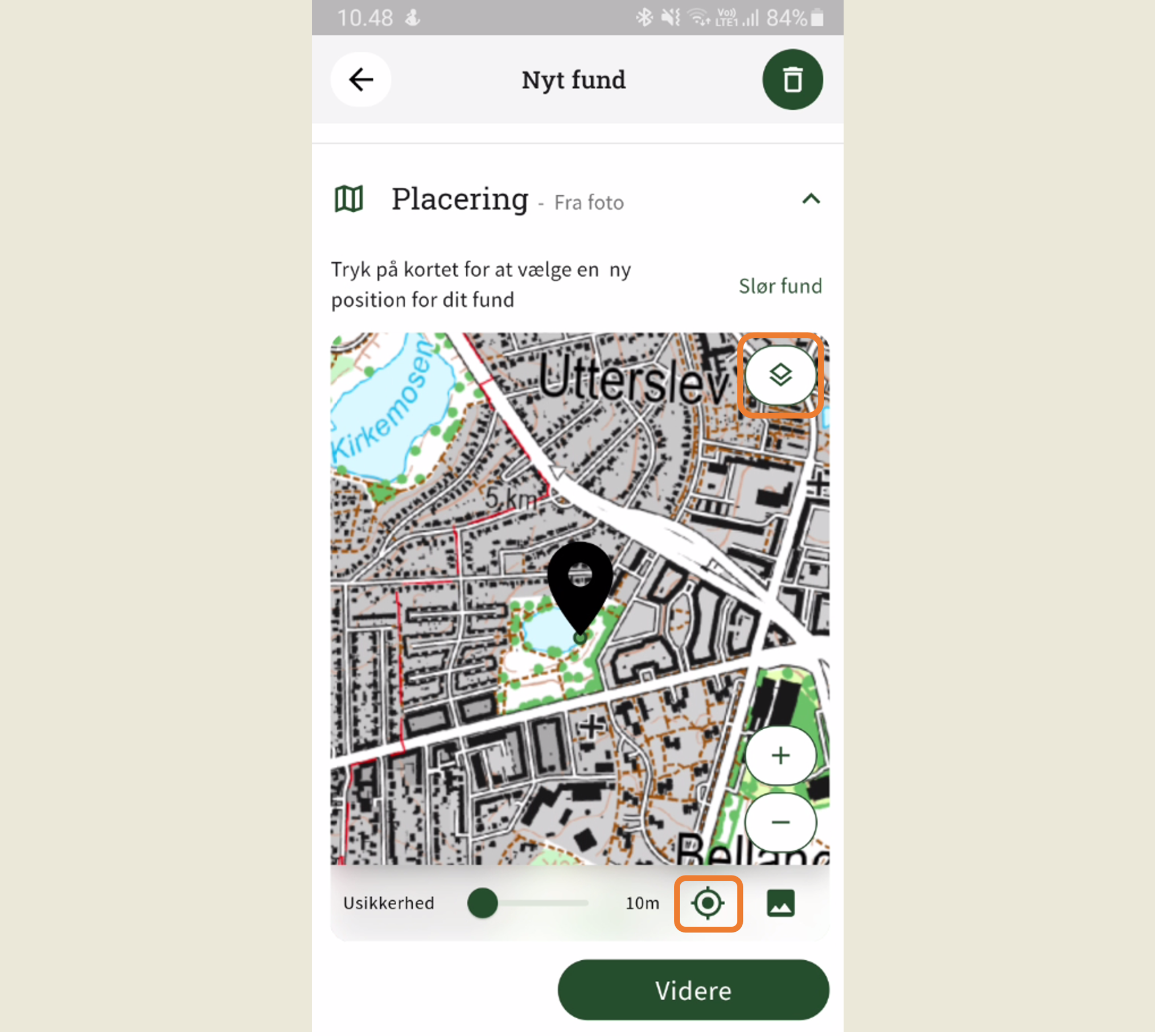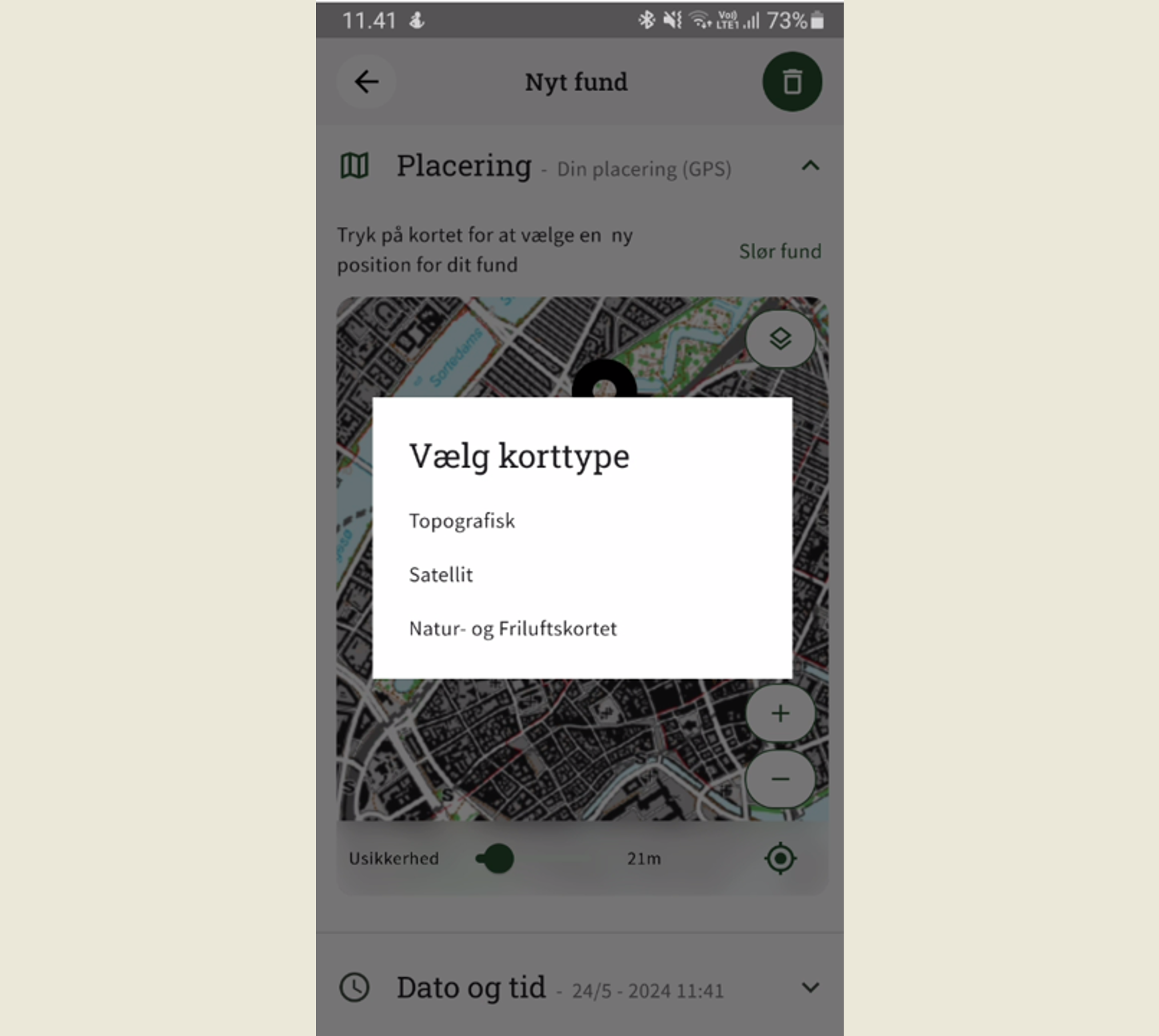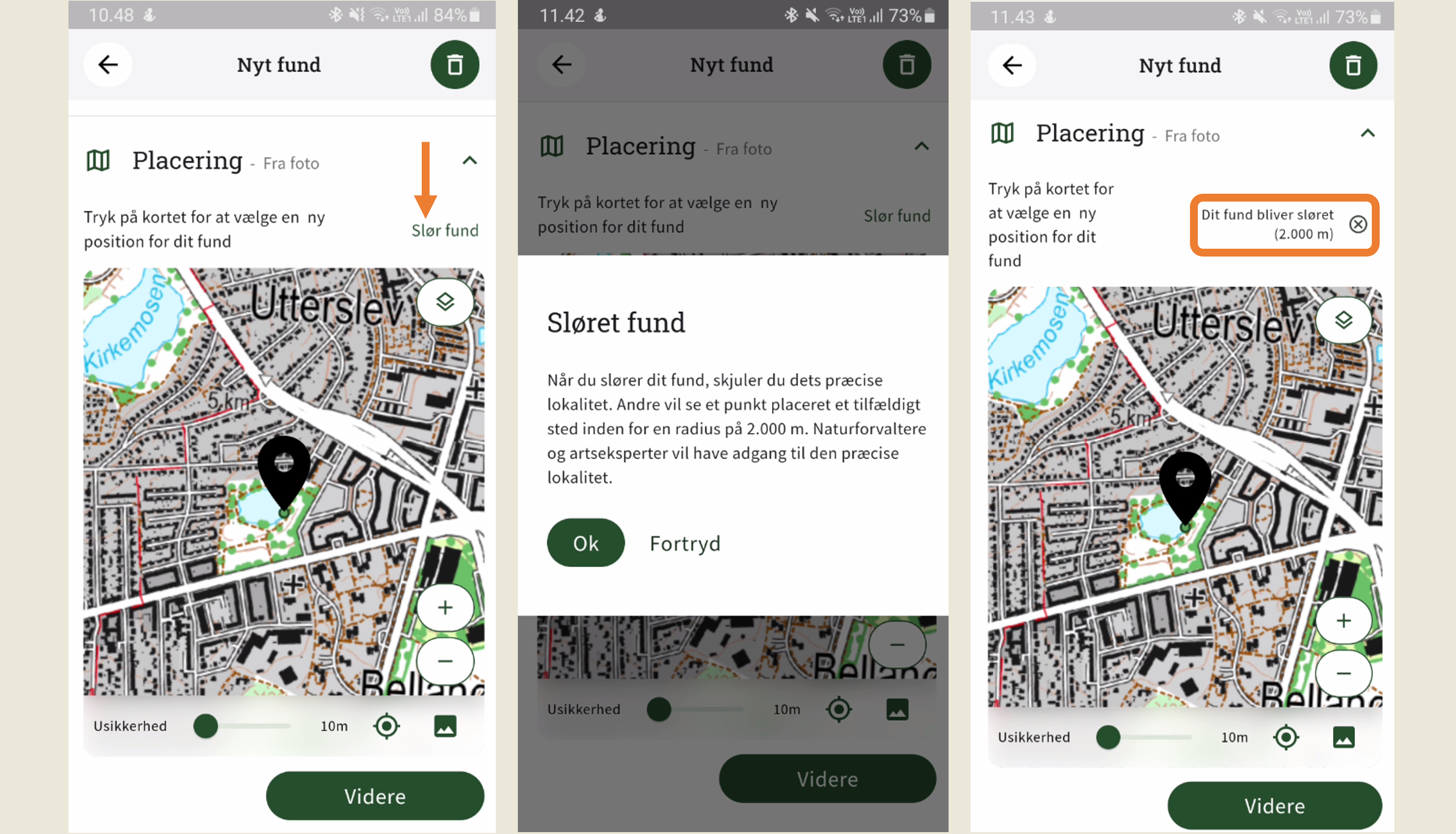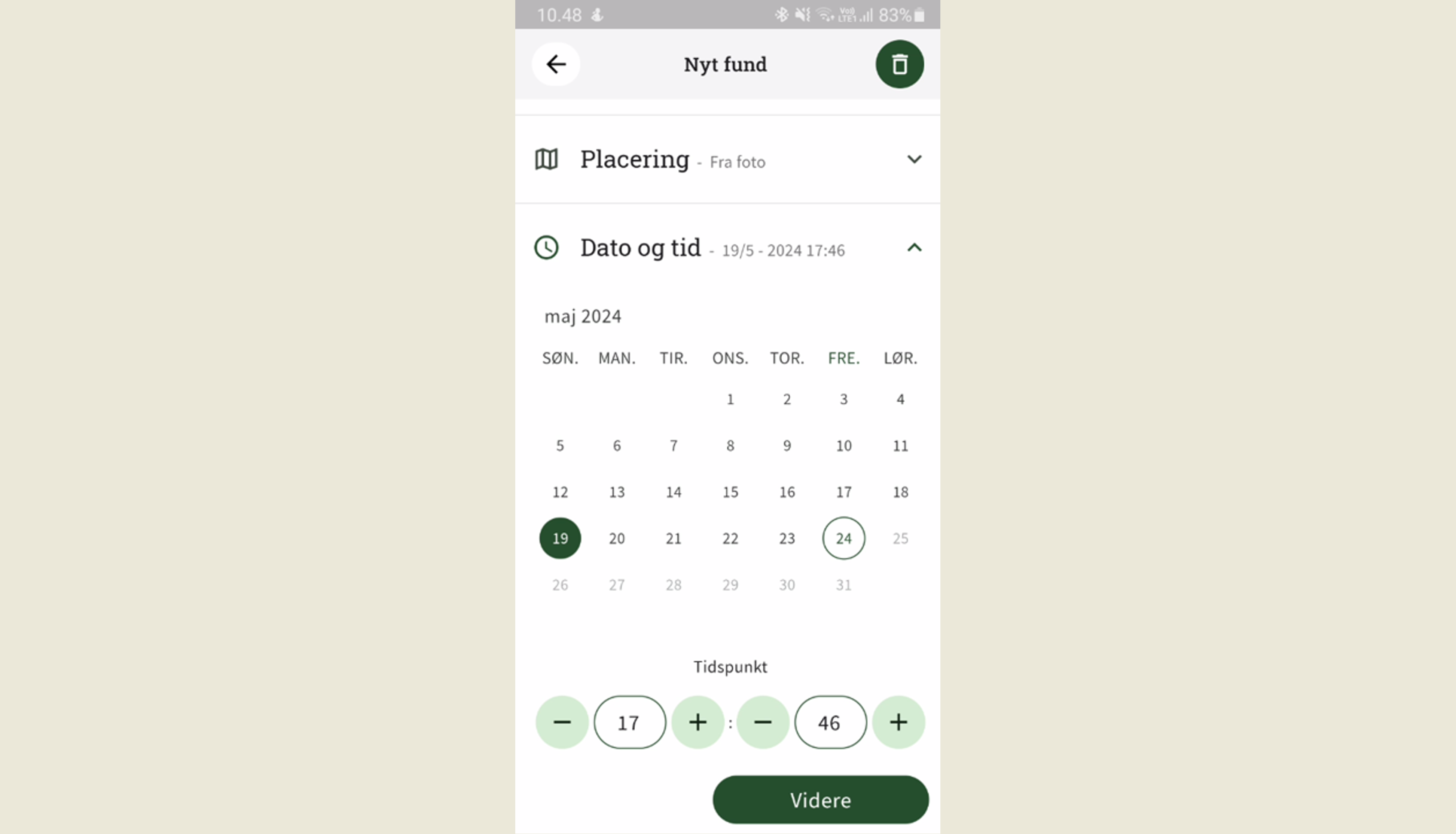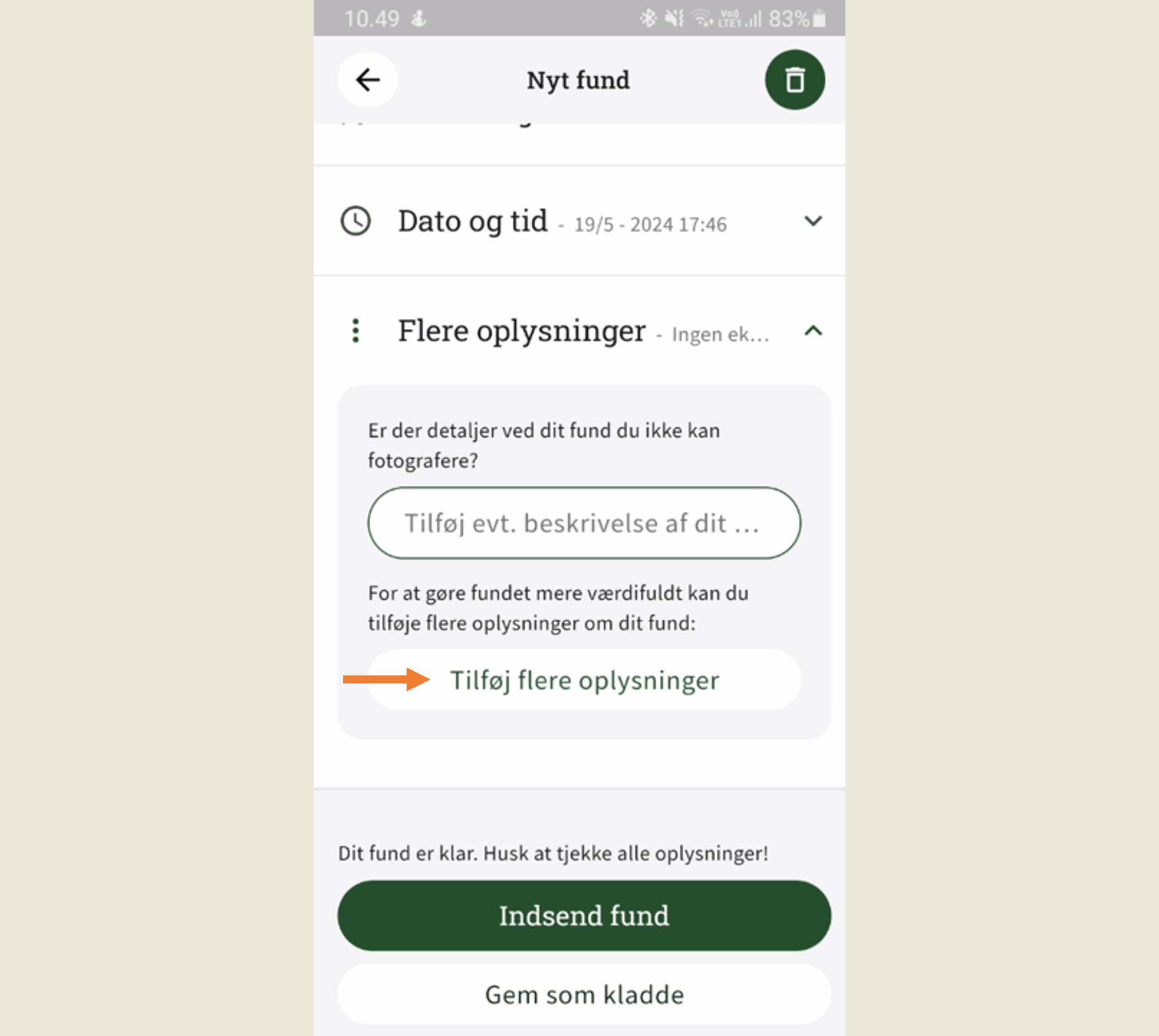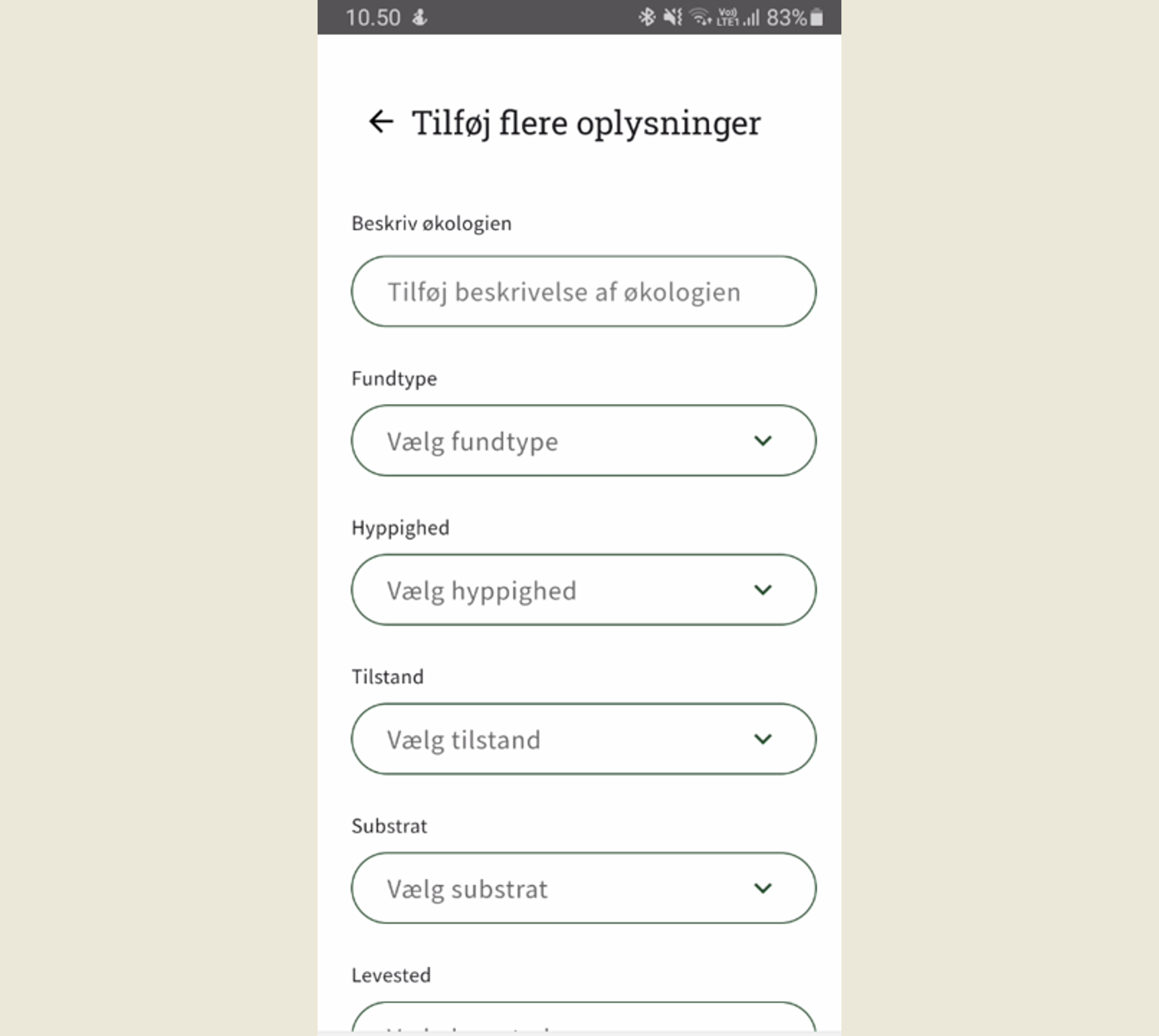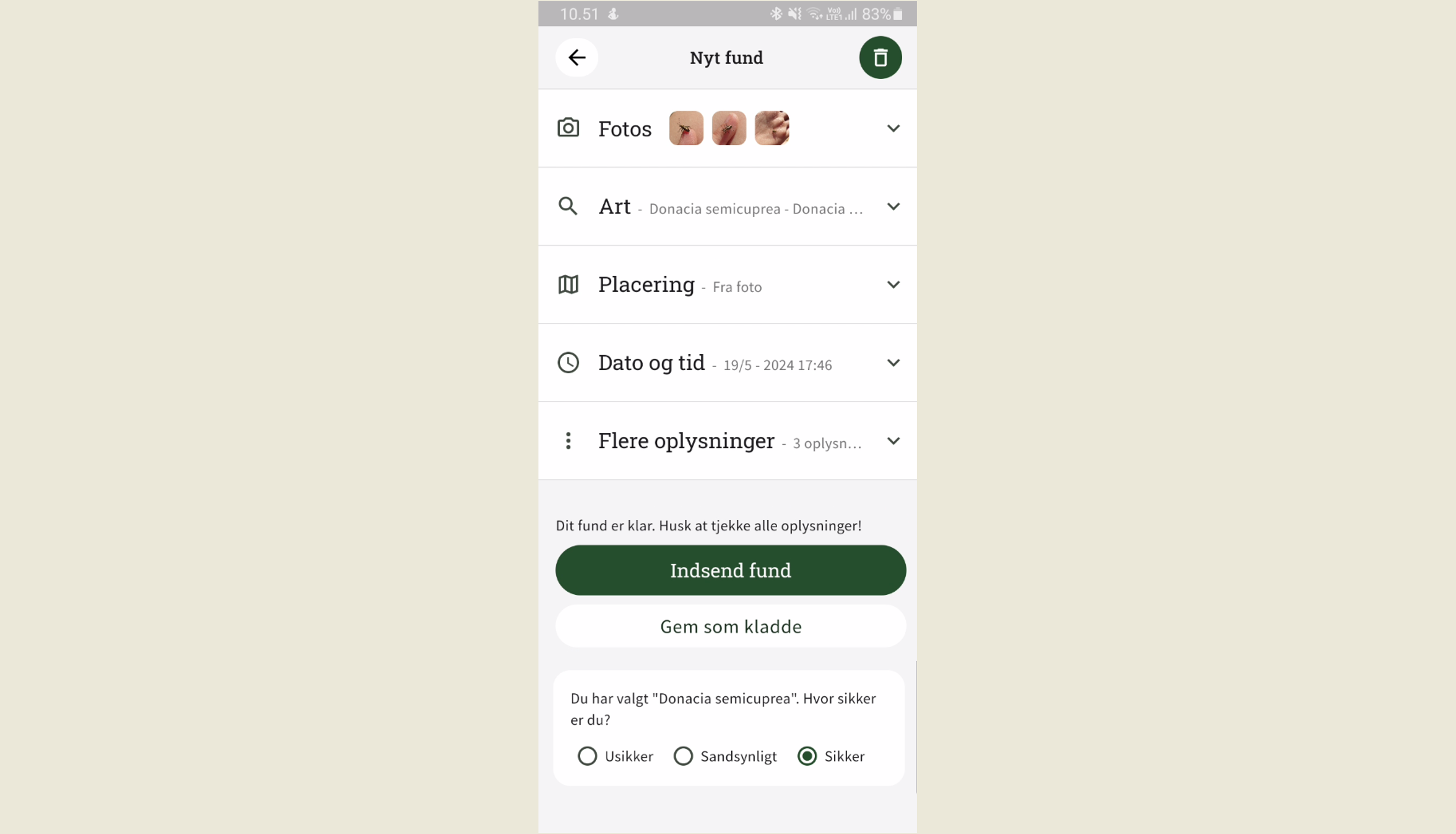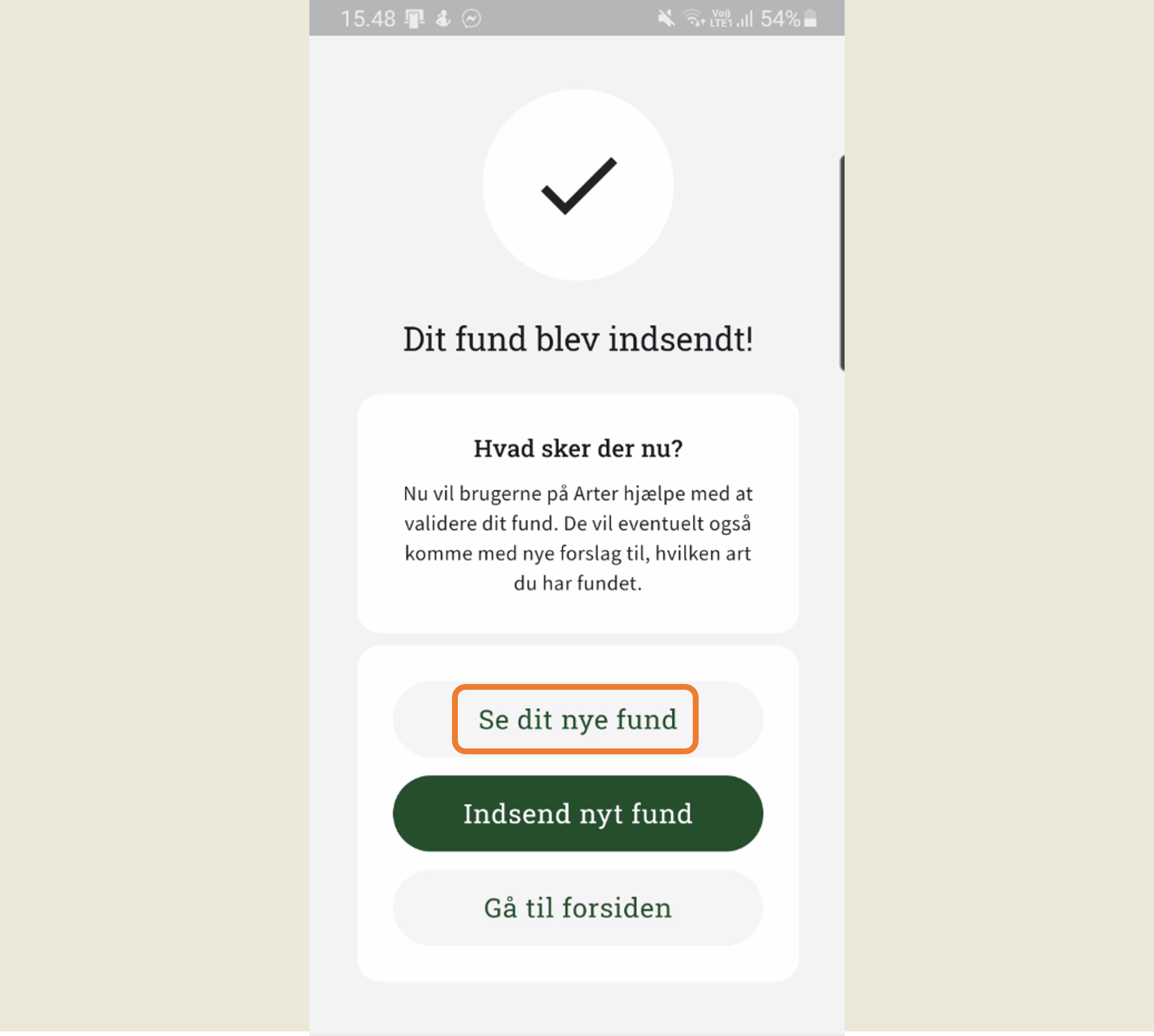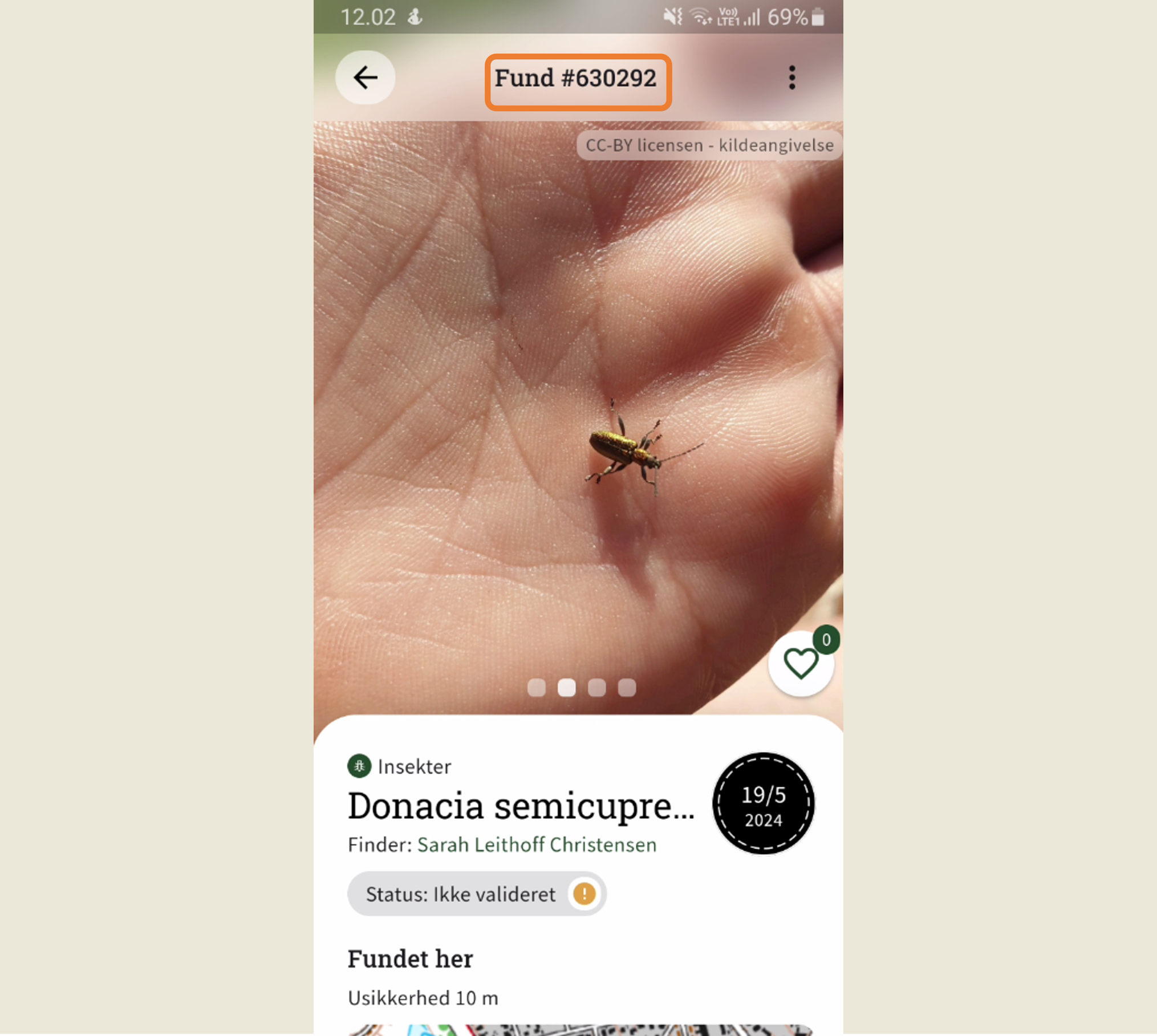Hjælp til Arters app
Opret, rediger og indsend kladder i Arters feltapp
Sidst opdateret d. 27. maj 2024Søg fund
Sidst opdateret d. 27. maj 2024Forsiden og menuen
Sidst opdateret d. 27. maj 2024Genkend art
Sidst opdateret d. 27. maj 2024Indsend fund
Sidst opdateret d. 27. maj 2024Find og se dine fund
Sidst opdateret d. 16. juli 2024Redigér dine fund
Sidst opdateret d. 27. maj 2024Foreslå ny art på dine egne fund
Sidst opdateret d. 27. maj 2024Udforsk aktuelle aktiviteter
Sidst opdateret d. 27. maj 2024Opret og se noter
Sidst opdateret d. 27. maj 2024Hvad sker der med mit fund, hvis jeg har dårlig mobildækning?
Sidst opdateret d. 7. juni 2024Om Arters feltapp
Sidst opdateret d. 22. maj 2024Brug for hjælp? Kontakt Arters support
Indsend fund via Arters feltapp
Læs her, hvilke trin du skal igennem, når du vil indsende et nyt fund.
Har du fundet noget, du gerne vil indsende til Arter via appen, skal du sørge for at være logget ind. Når du er logget ind på Arters feltapp, skal du trykke på 'Indsend fund' i bunden af startsiden. Du skal nu igennem fem trin, hvor du indtaster relevante oplysninger om dit fund:
Trin 1: Fotos af dit fund
Her kan du uploade et foto af dit fund fra din telefon, eller du kan tage et foto af dit fund. Har du ikke et foto af dit fund, skal du blot trykke på 'Ingen fotos'. Når du har uploadet/taget de fotos, du ønsker (op til 5 fotos), skal du trykke 'Videre'.
Fotos taget i eller uploadet til appen bliver automatisk konverteret til jpg-format for at undgå alt for store billedfiler. Hvis du gerne vil uploade dine billeder i et andet format, kan du gøre det via websiden. Arter understøtter fotos i jpg/jpeg- og png-format. Under 'Redigér fund' kan du også skifte fotofilerne ud, så de har det ønskede format.
Trin 2: Vælg art
Har du taget/uploadet et eller flere fotos af dit fund, vil billedgenkendelsen udregne de(n) mest sandsynlige art(er) eller slægt(er).
Hvis du vil læse mere om arten eller slægten, inden du bestemmer dig, kan du, ved at trykke på 'info-ikonet' i højre hjørne af artsforslaget, læse en beskrivelse i Artsbogen og se flere billeder. Du kan også sammenligne dine fotos med fotos af denne art uploadet af andre brugere på Arter, eller fra artsbogen, ved at klikke på 'pile-ikonet' i venstre hjørne af artsforslaget.
Hvis du ikke er enig i billedgenkendelsens forslag, kan du forsat selv angive artsforslag ved at klikke på 'Vælg art', eller gå videre til trin 3 ved at trykke på 'Jeg ved ikke hvad jeg har fundet'.
Bemærk!
Har du ikke taget/uploadet et foto af fundet i trin 1, skal du angive et artsforslag, før du kan gå videre til trin 3.
Trin 3: Placering
Dit funds placering vises på et kortudsnit af det område, hvor dit foto af fundet er taget – eller hvor din telefon befinder sig, når du indsender fundet.
Justér usikkerheden med skyderen
Kilden til fundets placering – og usikkerheden – afhænger af, om dit foto har GPS-koordinater eller ej. Uploader du et foto, der har GPS-koordinater, vil usikkerheden automatisk blive sat til 10 m. Har dit billede ikke GPS-koordinater, vil telefonens placering blive brugt i stedet. Dette kan give en lidt større usikkerhed, da det afhænger af, hvilke mobilmaster din telefon kan få kontakt til.
Vi anbefaler, at du giver appen tilladelse til at bruge din specifikke lokalitet, da usikkerheden ellers vil blive sat til 100 m.
Du kan justere usikkerheden ved hjælp af skyderen i bunden af kortet. Vi anbefaler mindst mulig usikkerhed, da det øger kvaliteten af fundet. Tilsvarende fraråder vi, at du benytter usikkerhed til at sløre dit fund, da det vil forringe værdien af dit fund. Brug i stedet sløring.
Ret placering af fund på kortet
Vil du ændre placeringen af fundet på kortet, trykker du på kortet med en enkelt finger dér, hvor du vil placere fundet.
Du kan zoome ind på det sted, hvor du ønsker at placere fundet, med to fingre - og flytte kortet på skærmen med én finger. Har dit fund en høj usikkerhed, vil ringen om dit kort bliver større, i takt med at du zoomer ind.
Find tilbage til enhedens placering
Hvis du ønsker at flytte markøren til telefonens nuværende placering, kan du trykke på ikonet med “sigtekornet” neden under kortet. Mens systemet finder den korrekte position, vises et lille venteikon på skærmen.
Vælg korttype
Når du placerer dit fund, kan du, ved at trykke på 'korttype-ikonet' i kortets øverste højre hjørne, vælge mellem tre forskellige korttyper: Normal, satellit eller topografisk.
Sløring af dit fund
Ønsker du at sløre dit fund, trykker du på linket lige over kortudsnittet - og når du gemmer dit fund, vil det blive sløret med en radius på 2000 m.
Når du slører dit fund, skjuler du dit funds præcise placering. Andre brugere vil se et punkt, der er placeret et tilfældigt sted inden for en radius på 2000 m fra dit fund. Dvs. at dit punkt kommer til at ligge inden for en cirkel med et areal på ca. 12,6 km2.
Den præcise lokalitet kan stadig ses af brugere med særlige rettigheder, dvs. myndighederne og artseksperter.
Trin 4: Dato og tid
Har du knyttet et foto til fundet, vil appen foreslå den dato og tidspunktet, hvor dit foto blev taget. Har du ikke tilknyttet et foto, vil appen foreslå dags dato og tidspunkt. Du kan altid ændre dato og tidspunkt manuelt.
Trin 5: Flere oplysninger
Her kan du kan du tilføje en beskrivelse af fundet samt yderligere oplysninger (f.eks. antal, køn m.m.).
Når alt er, som det skal være, indsender du fundet ved at trykke på 'Indsend fund'. Har du dårlig forbindelse, vil fundet blive sendt ind, når du igen har forbindelse. Indtil da, vil fundet ligge "i kø" som afventende fund.
Du kan også gemme fundet som kladde, der kan redigeres og indsendes senere (se beslægtede emner "Opret, rediger og indsend kladder i Arters feltapp")
Fundet er indsendt
Når du har indsendt dit fund, får du en bekræftelse. Dit fund er nu offentligt på Arter, hvor andre brugere og eksperter vil validere det. Du kan herfra vælge at se dit nye fund, indsende endnu et fund eller gå til forsiden.
Beslægtede emner
- Tag gode billeder - og få at vide, hvad du har fundet
- Genkend art via Arters feltapp
- Find og se dine fund i Arters feltapp
- Redigér dine egne fund i Arters feltapp
- Foreslå ny art på dine egne fund i Arters feltapp
- Udforsk aktuelle aktiviteter med Arters feltapp
- Indsend fund til aktivitet (via Arters webside)
- Hvad sker der med mit fund, hvis jeg har dårlig internetforbindelse
- Opret, rediger og indsend kladder i Arters feltapp
Hvis du er kommet ind på denne side fra menuen i Arters app og har brug for hjælp til andre dele af Arter, skal du klikke på ’Hjælp og support’ i topbjælken.